2019.02.02 各種インストール
1.Xcode
App Storeから。
インストールすると、Git等をコマンドラインで使うためのコマンドラインツールもインストールされる。
2.Sourcetree(Gitクライアントソフト)
https://ja.atlassian.com/software/sourcetree
ダウンロードしてきた.zipファイルを解凍し、アプリケーションにドラッグ。初回起動時には下記のような画面になる。
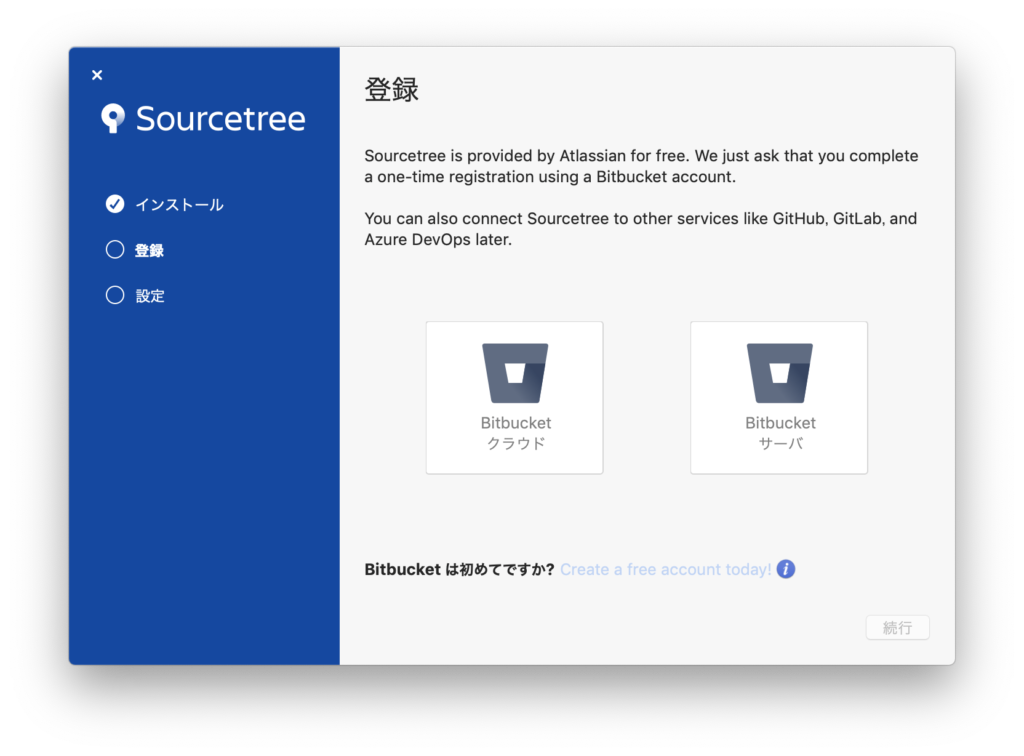
フリーで使えるようだが、最初にBitbucketに登録しないといけないようだ。(あとから、GithubやAzure DevOpsに接続可とは書いてある)
この画面から、「Create a free account today!」のリンクでBitBucketのサイトへ飛び、ユーザー登録を完了してから、「BitBucketクラウド」の方をクリックする。
と、一旦ブラウザに画面が移り「Sourcetree.appで開く」をクリックしてからSourcetreeの画面に戻ってくると、先に進む。
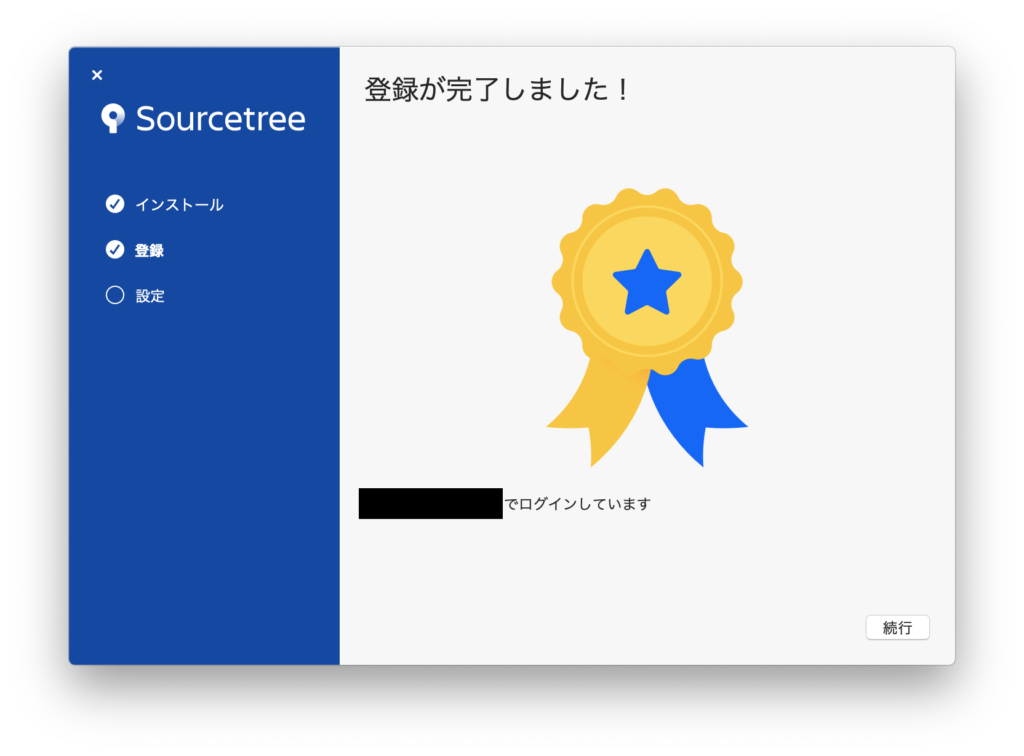
アカウントの追加は、Sourcetree>環境設定>アカウントと進み、「追加」ボタン。
ホストで「Github」を選択し、認証方法は「OAuth」、「接続アカウント」ボタンをクリックし、GitHubにSourcetreeアプリへのアクセス許可を与える。
ユーザー名が無事表示されたら、プロトコルでhttpsを選んで、最後に「保存」。
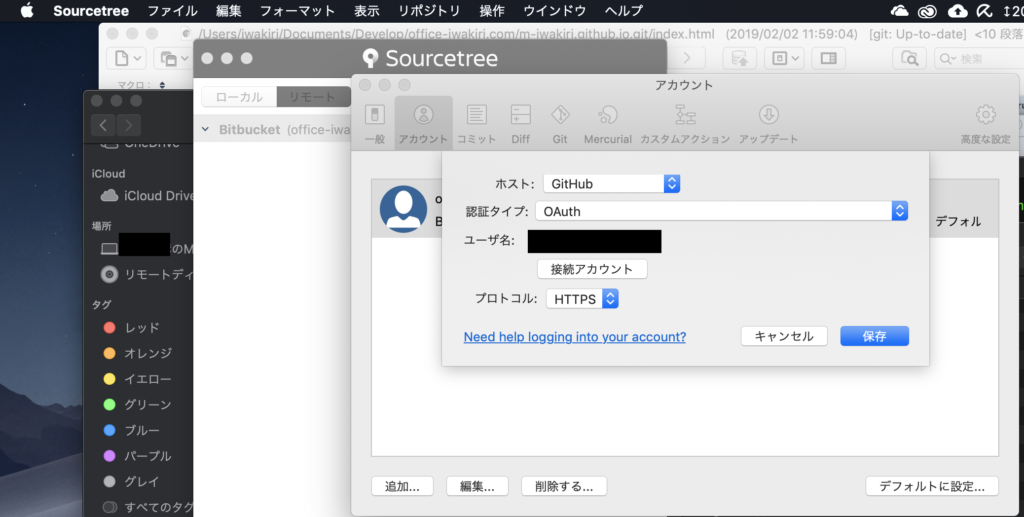
MacとWindows両方にSourcetreeを入れてみて、Azure DevOpsの方もアカウント追加を試してみたが、Windows版の方は「Azure DevOps」のアカウント追加に対応していないようだ。
Mac版の方も対応はしているようだが、下記の画面に正しい情報を入力しているはずなのに「ログインエラー」となってしまう。
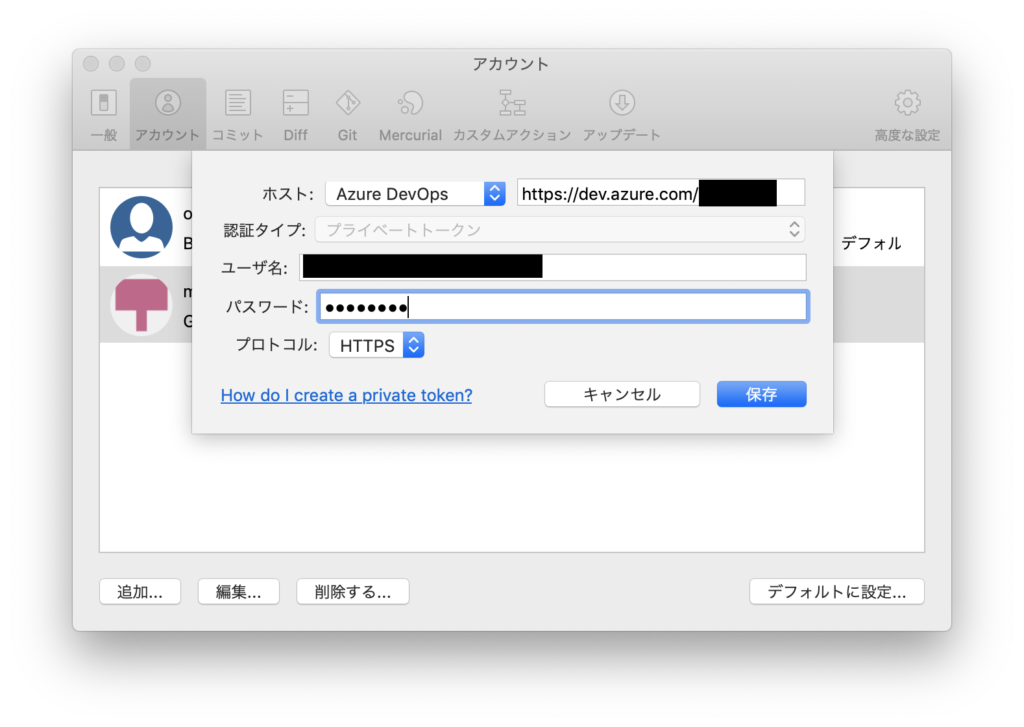
もっとも、GitHubのアカウントを追加しても、プライベートのリポジトリに関しては、リモートリポジトリの一覧には出てこないようだ。(URL指定してクローンはできる)
Azure DevOpsに関しては、リモートリポジトリのクローンはなんとか行うことが出来、プッシュも出来た。が、管理画面が全体的に重い・・・GitHubの無料プランと違って、Wikiが使えるのはありがたいが・・・
とりあえず、GitHubかAzure DevOpsを使って、Googleドライブに放り込んでいたソースコードの類はどちらかに移して運用できそうである。